Heim >Software-Tutorial >Computer Software >Format Factory So stellen Sie die Ausgabebitrate und -größe in FormatFactory ein Tutorial zum Festlegen der Ausgabebitrate und -größe in Format Factory (FormatFactory)
Format Factory So stellen Sie die Ausgabebitrate und -größe in FormatFactory ein Tutorial zum Festlegen der Ausgabebitrate und -größe in Format Factory (FormatFactory)
- PHPzOriginal
- 2024-09-02 10:36:18434Durchsuche
Wie stelle ich die werkseitige Ausgabebitrate und -größe des Formats ein? Format Factory ist ein beliebtes Multimedia-Konvertierungstool, mit dem Sie die Bitrate und Größe der ausgegebenen Video- und Audiodaten anpassen können. Dies ist von entscheidender Bedeutung für Benutzer, die die Videoqualität optimieren oder die Dateigröße kontrollieren möchten. Der PHP-Editor Xinyi hat ein ausführliches Tutorial zusammengestellt, das Sie beim Festlegen der Ausgabecoderate und -größe der Format Factory unterstützt. Dieser Artikel hilft Ihnen, diese Funktion durch einfache und leicht verständliche Schritte leicht zu beherrschen. Egal, ob Sie ein Neuling oder ein erfahrener Benutzer sind, dieser Artikel kann Ihnen wertvolle Erkenntnisse liefern.
Wie stelle ich die Ausgabebitrate und -größe von FormatFactory ein? Tutorial zum Einstellen der Ausgabebitrate und -größe von Format Factory (FormatFactory)
1. Öffnen Sie Format Factory und klicken Sie auf das zu konvertierende Format (am Beispiel MP4), wie in der Abbildung unten gezeigt.

2. Klicken Sie auf Datei hinzufügen und wählen Sie die Datei aus, die Sie konvertieren möchten, wie in der Abbildung unten gezeigt.

3. Für die Auflösung können Sie die Bildschirmgrößendaten überprüfen. Klicken Sie für die Codenummer auf die Schaltfläche „Multimedia-Dateiinformationen“, wie in der Abbildung unten gezeigt.
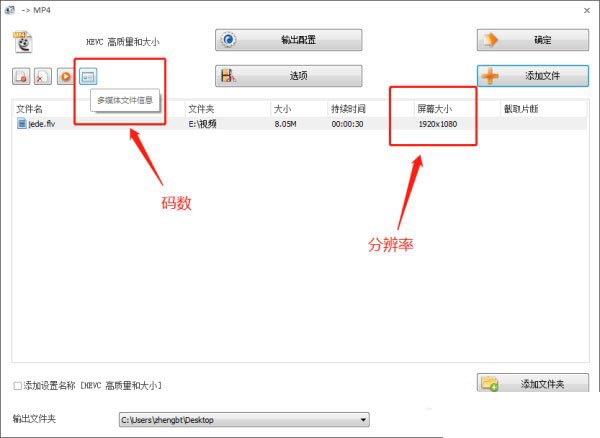
4. Die Daten im roten Feld sind die Codenummer des Videos, wie in der Abbildung unten dargestellt.
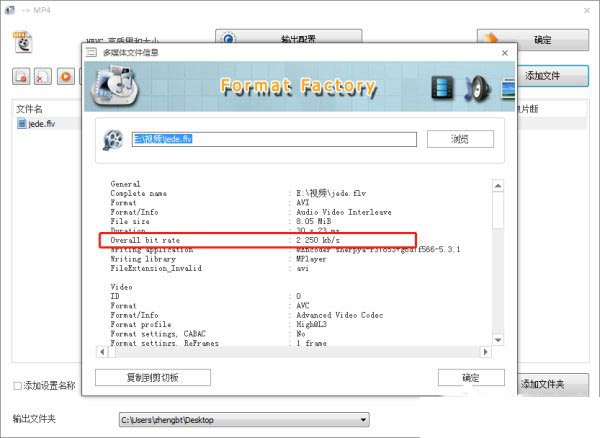
5. Stellen Sie die Ausgabebitrate und -größe ein und klicken Sie auf Ausgabekonfiguration, wie in der Abbildung unten gezeigt.

6. Gehen Sie zu Videostream → Bildschirmgröße → Dropdown-Pfeil, um die Auflösungsgröße festzulegen, wie in der Abbildung unten gezeigt.

7. Klicken Sie auf „Bitrate“, wählen Sie die Codenummer im Dropdown-Pfeil aus, legen Sie sie fest, klicken Sie auf „OK“ und konvertieren Sie dann die Datei, wie in der Abbildung gezeigt unten.
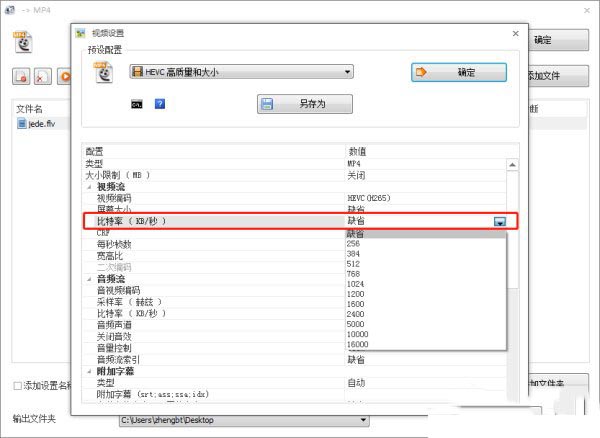
Das obige ist der detaillierte Inhalt vonFormat Factory So stellen Sie die Ausgabebitrate und -größe in FormatFactory ein Tutorial zum Festlegen der Ausgabebitrate und -größe in Format Factory (FormatFactory). Für weitere Informationen folgen Sie bitte anderen verwandten Artikeln auf der PHP chinesischen Website!
In Verbindung stehende Artikel
Mehr sehen- So zeigen Sie versteckte Spiele auf Steam an
- Wie verwende ich geeignete Software, um DLL-Dateien auf einem Win10-Computer zu öffnen?
- So legen Sie das gespeicherte Kontokennwort fest und zeigen das gespeicherte Benutzerkontokennwort im 360-Browser an
- So markieren Sie mit CAD alle Maße mit einem Klick
- So brechen Sie den automatischen Randsprung des IE ab

